 Caricamento della carta
Caricamento della carta
 Posizionamento dei documenti sul vetro dello scanner
Posizionamento dei documenti sul vetro dello scanner
 Stampa
Stampa
 Stampa di foto
Stampa di foto
 Acquisizione
Acquisizione
 Copia tramite il pannello di controllo
Copia tramite il pannello di controllo
 Fax
Fax
Nelle seguenti sezioni vengono fornite tutte le nozioni necessarie per le operazioni di base relative a stampa, acquisizione, copia e fax.
Caricamento della carta
È possibile caricare fino a 100 fogli di carta normale alla volta, a seconda dello spessore della carta (massimo 10 mm).
- Appoggiare la carta al lato destro del supporto, con il lato di stampa rivolto verso l'alto.

Nota: non forzare la carta all'interno dell'unità multifunzione.
- Stringere tra le dita la linguetta di rilascio e spostare la guida della carta verso destra fino al bordo della carta.

Caricamento di carta speciale
Per il caricamento di carta speciale, seguire le indicazioni riportate di seguito.
Nota: se si utilizza carta in formato Letter, potrebbe non essere necessario regolare la guida della carta.
Nota: assicurarsi di aver selezionato il formato e il tipo di carta corretto in Proprietà di stampa. Per informazioni, vedere Uso di Proprietà di stampa.
|
Caricamento massimo
|
Elementi da verificare
|
|
100 fogli di carta per la stampa a getto d'inchiostro (a seconda dello spessore)
|
- Il lato di stampa deve essere rivolto verso l'alto.
- La carta deve essere allineata al lato destro del supporto.
|
|
25 trasferibili a caldo
|
- Il lato di stampa (lato vuoto) deve essere rivolto verso l'alto.
- La guida della carta deve essere allineata al bordo dei trasferibili a caldo.
- Seguire le istruzioni di caricamento riportate sulla confezione dei trasferibili a caldo.
|
|
25 fogli di carta lucida/fotografica
|
- Il lato lucido o patinato deve essere rivolto verso l'alto.
- Leggere attentamente le eventuali istruzioni riportate sulla confezione della carta.
- Caricare la carta fotografica allineandola verticalmente al lato destro del supporto della carta.
- La guida della carta deve essere allineata al bordo della carta fotografica.
- Utilizzare carta fotografica per stampanti a getto d'inchiostro.
Nota: per evitare la formazione di macchie, rimuovere ogni foto all'uscita dalla stampante e lasciarla asciugare prima di impilarla.
|
|
10 lucidi
|
- Il lato ruvido dei lucidi deve essere rivolto verso l'alto.
- La guida della carta deve essere allineata al bordo dei lucidi.
Nota: poiché i lucidi e le foto impiegano più tempo per asciugarsi, si consiglia di rimuovere ogni lucido o foto all'uscita e di lasciarli asciugare per evitare la formazione di macchie di inchiostro.
|
|
10 fogli di cartoncini per biglietti di auguri, cartoline o cartoline fotografiche
|
- Il lato di stampa deve essere rivolto verso l'alto.
- Caricare i biglietti e le cartoline allineandoli verticalmente al lato destro del supporto della carta.
- La guida della carta deve essere allineata al bordo dei biglietti e delle cartoline.
- Leggere attentamente le eventuali istruzioni riportate sulla confezione di biglietti e cartoline.
Nota: non forzare biglietti e cartoline all'interno della stampante.
|
|
20 fogli di carta per striscioni
|
- Rimuovere qualsiasi tipo di carta dal supporto prima di inserire la carta per striscioni.
- Posizionare dietro la stampante una risma di carta per striscioni contenente solo il numero di fogli necessari per stampare lo striscione.

Nota: il caricamento eccessivo di carta per striscioni può causare l'inceppamento della carta. Per informazioni, vedere Risoluzione dei problemi di inceppamento e di alimentazione non corretta della carta.
- Caricare il lato iniziale della carta per striscioni nella stampante, allineandolo al lato destro del supporto della carta.
- Stringere tra le dita la guida della carta e spostarla fino al bordo sinistro della carta per striscioni.

|
|
25 fogli di carta patinata
|
- Leggere attentamente le eventuali istruzioni riportate sulla confezione della carta.
- Caricare la carta premium allineandola verticalmente al lato destro del supporto della carta.
- Se sulla carta è presente un segno speciale, verificare che tale segno sia rivolto verso l'alto.
- Non forzare la carta all'interno della stampante.
- Stringere tra le dita la guida della carta e spostarla fino al lato sinistro della carta.
|
|
10 buste
|
- Il lato di stampa deve essere rivolto verso l'alto.
- Caricare le buste allineandole verticalmente al lato destro del supporto della carta.
- Il punto di affrancatura si trova nell'angolo superiore sinistro.

- La guida della carta deve essere allineata al bordo delle buste.

Nota: non caricare buste con:
- fori, perforazioni, fessure o rilievi;
- fermagli metallici, stringhe o piegafogli metallici;
- linguette adesive esposte.
|
Posizionamento dei documenti sul vetro dello scanner
- Aprire il coperchio dello scanner dell'unità multifunzione.
- Posizionare l'elemento che si desidera copiare rivolto verso il basso sul vetro. Assicurarsi che l'angolo superiore sinistro della parte anteriore dell'elemento sia allineato con la freccia.
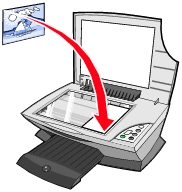
- Chiudere il coperchio dello scanner.
Stampa
- Caricare la carta. Per informazioni, vedere Caricamento della carta.
- Con il documento aperto, fare clic su File
 Stampa.
Stampa.
- Modificare eventuali impostazioni di stampa. Per informazioni, vedere Modifica delle impostazioni di stampa o fare clic sul menu Desidero per selezionare una procedura guidata di stampa per un progetto, ad esempio la stampa di uno striscione o di una busta.
- Fare clic su OK.
Modifica delle impostazioni di stampa
- Con il documento aperto, fare clic su File
 Stampa.
Stampa.
- Per personalizzare le impostazioni di stampa, fare clic su Proprietà, Preferenze, Opzioni o Impostazione a seconda del programma o del sistema operativo. Viene visualizzata la finestra di dialogo Proprietà di stampa.
- Fare clic sulle schede per modificare le impostazioni di stampa o selezionare un progetto, ad esempio la stampa di uno striscione o di una busta, nel menu Desidero.
- Nella scheda Qualità/Copie, selezionare la qualità/velocità di stampa del documento, il numero di copie, la stampa in bianco e nero o a colori del documento e la modalità di gestione di più copie del documento.
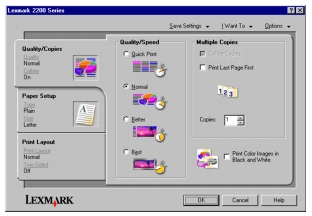
- Nella scheda Impostazione carta, selezionare il tipo di carta, il formato e l'orientamento.
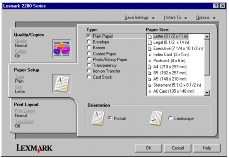
Nota: per visualizzare i dettagli relativi a un'impostazione, fare clic con il pulsante destro sull'impostazione nello schermo e selezionare l'elemento Guida rapida.
- Nella scheda Layout di stampa, selezionare le impostazioni di layout e fronte/retro per il tipo di documento da stampare.
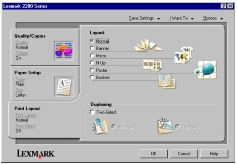
Nota: per visualizzare i dettagli relativi a un'impostazione, fare clic con il pulsante destro sull'impostazione nello schermo e selezionare l'elemento Guida rapida.
- Dopo aver applicato tutte le impostazioni desiderate in Proprietà di stampa, fare clic su OK nella parte inferiore dello schermo per ritornare alla finestra di dialogo Stampa
- Fare clic su OK o su Stampa per completare l'operazione.
Stampa di foto
- Caricare la carta fotografica. Per informazioni, vedere Caricamento di carta speciale.
- Con il documento aperto, fare clic su File
 Stampa.
Stampa.
- Per personalizzare le impostazioni di stampa, fare clic su Proprietà, Preferenze, Opzioni o Impostazione a seconda del programma o del sistema operativo. Viene visualizzata la finestra di dialogo Proprietà di stampa.
- Nella scheda Qualità/Copie, selezionare Alta o Massima.
- Nella scheda Impostazione carta, selezionare il formato, il tipo di carta e l'orientamento della foto.
Nota: per la stampa di foto, si consiglia la carta lucida/fotografica o la carta patinata.
- Nella scheda Layout di stampa, selezionare il layout della foto.
- Dopo aver terminato la personalizzazione della foto, fare clic su OK.
- Fare clic su OK o su Stampa per completare l'operazione.
Altri progetti di stampa
Il menu Desidero include procedure guidate per la creazione di progetti: è possibile stampare una foto, stampare su una busta, stampare uno striscione, creare un poster o un opuscolo, stampare un biglietto di auguri o creare uno degli altri progetti disponibili.
- Con il documento aperto, fare clic su File
 Stampa.
Stampa.
- Per personalizzare le impostazioni di stampa, fare clic su Proprietà, Preferenze, Opzioni o Impostazione a seconda del programma o del sistema operativo. Viene visualizzata la finestra di dialogo Proprietà di stampa insieme al menu Desidero.
- Selezionare uno dei progetti disponibili o fare clic su Altri suggerimenti di stampa.
- Per completare il progetto, seguire le istruzioni visualizzate sullo schermo del computer.
Acquisizione
I seguenti passi illustrano come acquisire e salvare le immagini.
- Aprire il coperchio dello scanner dell'unità multifunzione.
- Posizionare l'elemento che si desidera copiare rivolto verso il basso sul vetro. Assicurarsi che l'angolo superiore sinistro della parte anteriore dell'elemento sia allineato con la freccia.
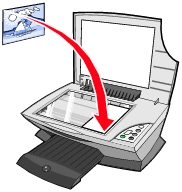
- Chiudere il coperchio dello scanner.
- Premere Acquisisci. Viene visualizzata la Pagina principale Centro multifunzione.
- Nel menu a discesa Invia immagine acquisita a, selezionare un programma a cui inviare l'immagine acquisita.
- Personalizzare le impostazioni di acquisizione. Per informazioni, vedere Modifica delle impostazioni di acquisizione.
- Fare clic su Acquisisci ora per completare l'acquisizione.
Modifica delle impostazioni di acquisizione
- Nella sezione Acquisisci, fare clic su Visualizza altre impostazioni di acquisizione.
- Scegliere l'elemento da acquisire.
- Scegliere la modalità di utilizzo dell'acquisizione.
- Fare clic su Avanzate per modificare le opzioni avanzate.
- Fare clic sulle schede per apportare eventuali modifiche.
|
Selezionare la scheda
|
Per
|
|
Acquisisci
|
- Scegliere l'intensità del colore e la risoluzione di acquisizione.
- Scegliere un'area di ritaglio automatico maggiore o minore per l'immagine acquisita.
- Selezionare l'area da acquisire.
- Scegliere di convertire l'elemento acquisito in testo per la relativa modifica.
- Scegliere di acquisire più immagini prima della stampa.
- Aggiornare l'elenco di programmi a cui inviare le acquisizioni.
- Aggiornare il driver del fax predefinito.
|
|
Miglioramenti immagine
|
- Scegliere di aumentare il contrasto di immagini poco nitide.
- Regolare la luminosità dell'immagine.
- Regolare la curva di correzione del colore (gamma) dell'immagine.
|
|
Motivi immagine
|
- Uniformare la conversione di immagini in grigio in schemi di punti in bianco e nero (retinatura).
- Rimuovere i mezzitoni delle immagini da riviste e giornali (descreening).
- Scegliere se stampare con qualità massima o con velocità massima.
- Scegliere di scurire i bordi del testo.
- Scegliere il tipo di elemento acquisito.
- Ridurre più o meno il rumore di fondo nei documenti a colori.
|
- Dopo aver terminato la personalizzazione delle impostazioni di acquisizione, fare clic su Acquisisci ora.
Acquisizione di foto
- Posizionare la foto sul vetro dello scanner. Per informazioni, vedere Posizionamento dei documenti sul vetro dello scanner.
- Aprire Centro multifunzione Lexmark. Per informazioni, vedere Uso di Centro multifunzione Lexmark.
- Fare clic su Anteprima ora.
- Regolare le linee tratteggiate intorno alla parte dell'immagine che si desidera stampare.
- Selezionare la destinazione di acquisizione nella casella a discesa.
- Modificare eventuali impostazioni di acquisizione. Per informazioni, vedere Modifica delle impostazioni di acquisizione.
- Dopo aver terminato la personalizzazione dell'immagine, fare clic su Acquisisci ora.
Al termine dell'elaborazione del documento, verrà aperto il programma scelto a cui inviare l'immagine.
Copia tramite il pannello di controllo
Nota: è possibile creare una copia rapida a colori o in bianco e nero. Premere Copia a colori o Copia in bianco e nero nel pannello di controllo.
Per creare copie in bianco e nero, grigie o a colori:
- Aprire il coperchio dello scanner dell'unità multifunzione.
- Posizionare l'elemento da copiare rivolto verso il basso sul vetro. Assicurarsi che l'angolo superiore sinistro della parte anteriore dell'elemento sia allineato con la freccia.
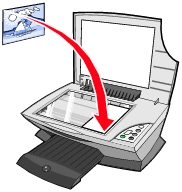
- Chiudere il coperchio dello scanner.
- Modificare eventuali impostazioni di copia. Per informazioni, vedere Modifica delle impostazioni di copia tramite il pannello di controllo o Modifica delle impostazioni di copia tramite il software.
- Premere Copia in bianco e nero o Copia a colori.
Nota: per eseguire copie con la qualità massima, tenere premuto Copia in bianco e nero o Copia a colori per almeno due secondi.
Modifica delle impostazioni di copia tramite il pannello di controllo
Il pannello di controllo consente di modificare il numero e la qualità delle copie.
Per modificare il numero di copie tramite il pannello di controllo:
Premere più volte Numero di copie fino a quando sul display viene visualizzato il numero di copie desiderato (da 1 a 9).
Per modificare la qualità delle copie tramite il pannello di controllo:
Tenere premuto Copia in bianco e nero o Copia a colori per almeno due secondi.
Modifica delle impostazioni di copia tramite il software
- Aprire Centro multifunzione Lexmark. Per informazioni, vedere Uso di Centro multifunzione Lexmark.
- Selezionare il numero di copie e il colore.
- Fare clic su Visualizza altre impostazioni di copia per:
- scegliere la qualità della copia;
- selezionare il formato del documento originale;
- rendere più chiaro o più scuro il documento.
- Fare clic su Visualizza impostazioni di copia avanzate per modificare opzioni avanzate quali il formato carta, il tipo di carta e così via.
- Fare clic sulle schede per apportare eventuali modifiche.
|
Selezionare la scheda
|
Per
|
|
Stampa
|
- Selezionare il formato e il tipo di carta nella stampante.
- Selezionare la qualità di stampa.
|
|
Acquisisci
|
- Scegliere l'intensità del colore e la risoluzione di acquisizione.
- Scegliere un'area di ritaglio automatico maggiore o minore per l'immagine acquisita.
|
|
Miglioramenti immagine
|
- Scegliere di aumentare il contrasto di immagini poco nitide.
- Regolare la luminosità dell'immagine.
- Regolare la curva di correzione del colore (gamma) dell'immagine.
|
|
Motivi immagine
|
- Uniformare la conversione di immagini in grigio in schemi di punti in bianco e nero (retinatura).
- Rimuovere i mezzitoni delle immagini da riviste o giornali (descreening).
- Scegliere se stampare con qualità massima o con velocità massima.
- Scegliere il tipo di elemento acquisito.
- Ridurre più o meno il rumore di fondo nei documenti a colori.
|
- Dopo aver terminato la personalizzazione delle impostazioni di copia, fare clic su Copia ora.
Copia di foto
- Posizionare la foto sul vetro dello scanner. Per informazioni, vedere Posizionamento dei documenti sul vetro dello scanner.
- Assicurarsi che il computer e la stampante siano accesi.
- Caricare la carta fotografica. Per informazioni, vedere Caricamento di carta speciale.
- Aprire Centro multifunzione Lexmark. Per informazioni, vedere Uso di Centro multifunzione Lexmark.
- Fare clic su Anteprima ora.
- Regolare le linee tratteggiate intorno alla parte dell'immagine che si desidera stampare.
- Nella sezione Copia, selezionare Foto.
- Selezionare il numero di copie e il colore.
- Per personalizzare ulteriormente la foto, fare clic su Visualizza altre impostazioni di copia.
- Dopo aver terminato la personalizzazione delle impostazioni, fare clic su Copia ora.
Copia di foto senza un computer
- Posizionare la foto sul vetro dello scanner. Per informazioni, vedere Posizionamento dei documenti sul vetro dello scanner.
- Verificare che la stampante sia accesa.
- Caricare la carta. Per informazioni, vedere Caricamento della carta.
- Tenere premuto Copia a colori per due secondi. La foto viene stampata con la qualità Massima.
Fax
Invio di un fax
I seguenti passi consentono di inviare un fax tramite il modem del computer.
- Aprire il coperchio dello scanner.
- Posizionare l'elemento da inviare via fax rivolto verso il basso sul vetro. Assicurarsi che l'angolo superiore sinistro della parte anteriore dell'elemento sia allineato con la freccia.
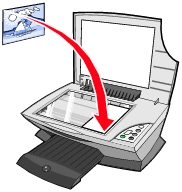
- Chiudere il coperchio dello scanner.
- Aprire Centro multifunzione Lexmark (vedere Uso di Centro multifunzione Lexmark).
- Nella sezione Attività creative della Pagina principale Centro multifunzione, fare clic su Invia un fax tramite il modem del computer.
- Seguire le istruzioni visualizzate sullo schermo del computer.
Ricezione di un fax
- Fare clic su Start
 Impostazioni
Impostazioni  Pannello di controllo.
Pannello di controllo.
- Fare clic su Fax.
- Fare clic sulla scheda Monitoraggio stato, quindi selezionare la casella di controllo Attiva risposta manuale per la prima periferica.
- Alla ricezione di una chiamata in ingresso, viene chiesto se si desidera rispondere. Fare clic su No per le chiamate vocali e su Sì in caso di emissione del segnale fax.
 Caricamento della carta
Caricamento della carta Posizionamento dei documenti sul vetro dello scanner
Posizionamento dei documenti sul vetro dello scanner Copia tramite il pannello di controllo
Copia tramite il pannello di controllo
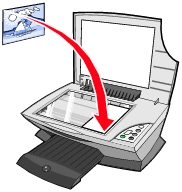
 Stampa.
Stampa.
 Stampa.
Stampa.
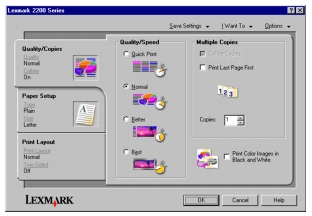
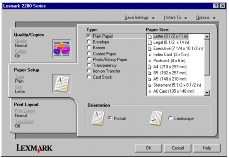
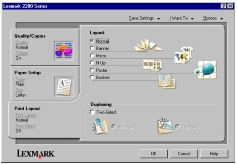
 Stampa.
Stampa.
 Stampa.
Stampa.
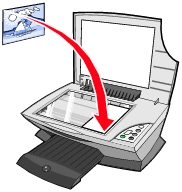
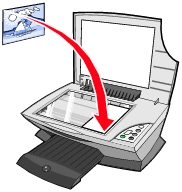
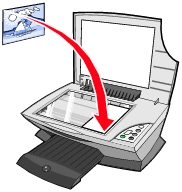
 Impostazioni
Impostazioni  Pannello di controllo.
Pannello di controllo.